Video Thumbnailsとは、YouTubeなどの動画からサムネイル(thumbnail)画像を取得することができるWordPressプラグインです。取得した画像は、記事を公開すると自動でアイキャッチ画像に登録されます。記事内で動画を紹介する際に、動画のサムネイルの自動取得化ができるので、その動画から手動でサムネイル画像を編集する手間を省くことができる便利なWordPressプラグインです。サムネイルを取得できる動画はYouTubeの他にも、Dailymotion やVimeo などの動画共有サイト、Facebookにも対応しています。
目次
Video Thumbnailsnoの導入方法
Video Thumbnailsを使えるようにするには、プラグインのインストールと有効化が必要です。
1.プラグインのインストール手順
管理画面より「プラグイン」→「新規追加」をクリックします。表示された「プラグインの追加」画面の右上にある「検索ボックス」に「Video Thumbnails」を入力し、少し下にスクロールすると、「Video Thumbnails」欄があります。「Video Thumbnails」欄の右上にある「今すぐインストール」をクリックしてインストールします。すでにインストールされている場合は「有効化」が表示されます。
2.プラグインの有効化手順
インストールが完了すると、「今すぐインストール」が「有効化」に変わります。その「有効化」をクリックして完了です。
Video Thumbnailsの操作手順
Video Thumbnailsの操作方法は非常に簡単です。
1.サムネイル画像の取得手順
記事内の編集エディタに動画のURLを記載します。動画が表示されたら記事を公開します。すると、動画よりサムネイル画像が自動で取得されて、アイキャッチ画像に自動で登録されます。
2.サムネイル画像の再取得手順
動画のURLを変更した際は、手動でアイキャッチ画像を削除し、「Reset Video Thumbnail」をクリックするとサムネイル画像が自動で取得されます。そして、「投稿の編集」画面の「更新」をクリックすると、アイキャッチ画像が新たなサムネイル画像で再登録されます。
Video Thumbnailsの設定変更
Video Thumbnailsの設定変更の項目と手順を紹介します。
1.設定画面の表示
WordPress管理画面の左にあるメニューより、「設定」→「Video Thumbnails」をクリックします。
2. General
GeneralはVideo Thumbnailsの基本設定を変更することができます。
「Video Thumbnails」プラグインの設定画面より、「General」タブをクリックします。
Save Thumbnails to Media Library:取得したサムネイル画像をメディアライブラリの保存する機能の設定を行います。初期設定ではチェックが入っています。もし、取得したサムネイル画像をメディアライブラリに保存しない場合はチェックを外します。
Automatically Set Featured Image:取得したサムネイル画像を自動でアイキャッチ画像に登録する機能の設定を行います。初期設定ではチェックが入っています。取得したサムネイル画像を自動でアイキャッチ画像に登録しない場合はチェックを外します。
Post Types:プラグイン機能を許可する投稿タイプの設定を行います。
Custom Field (optional):カスタムフィールドの使用設定を行います。使用する場合はそのカスタムフィールド名を入力します。
最後に「変更を保存」をクリックして完了です。
3. Providers
Providersは「Vimeo」「Tudou」「Google Drive」の設定を行います。YouTube以外の動画共有サイトを使用しない場合は設定の必要はありません。
「Video Thumbnails」プラグインの設定画面より、「Providers」タブをクリックします。すると「Vimeo」「Tudou」「Google Drive」の設定変更画面が表示されます。各項目を入力し、最後に「変更を保存」をクリックして完了です。
4. Mass Actions
Mass Actionsは2つの一括操作をすることができます。
「Video Thumbnails」プラグインの設定画面より、「Mass Actions」タブをクリックします。
Scan All Posts:全記事から動画共有サイトの埋め込みコードを一括スキャンする機能になります。実行する場合は「Scan Past Posts」ボタンをクリックします。
Clear all Video Thumbnails:取得した全サムネイル画像の削除機能(メディアライブラリも含む)になります。実行する場合は「Clear Video Thumbnails」ボタンをクリックします。
5. Debugging
Debuggingは3つのテストと各種バージョン情報を確認することができます。
「Video Thumbnails」プラグインの設定画面より、「Debugging」タブをクリックします。
Test Video Providers:対応している各動画共有サイトごとにサンプルを検索し、期待値と比較テストを行います。実行する場合は「Test Video Providers」をクリックし、「Test Video Providers」ボタンをクリックします。
Test Markup for Video:動画の動作テストを行います。実行する場合は「Test Markup for Video」をクリックし、埋め込みコードを入力して「Scan For Thumbnail」ボタンをクリックします。
Test Saving to Media Library:メディアライブラリへの保存テストを行います。実行する場合は「Test Saving to Media Library」をクリックし、「Download Test Image」ボタンをクリックします。
Installation Information:各種バージョン情報を確認することができます。
Video Thumbnailsnoのまとめ
YouTubeなどの動画のサムネイル画像を自動で取得し、アイキャッチ画像(サムネイル)に自動で登録できるWordPressプラグイン「Video Thumbnails」を紹介しました。最初にインストールと有効化をしておけば、普段の記事作成では何もする必要がありません。動画URLを記載して、公開するだけで、すべて自動で行ってくれます。さらに、YouTube以外の多数の動画共有サイトにも対応している簡単で便利なWordPressプラグインです。
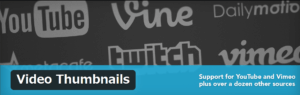
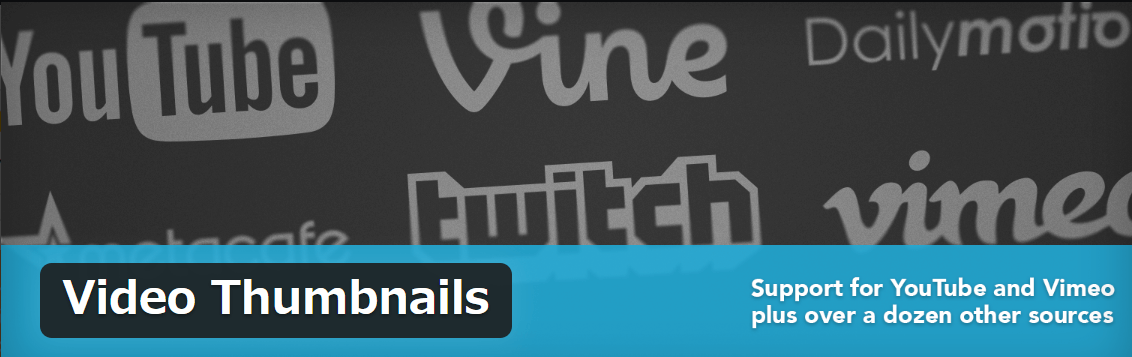
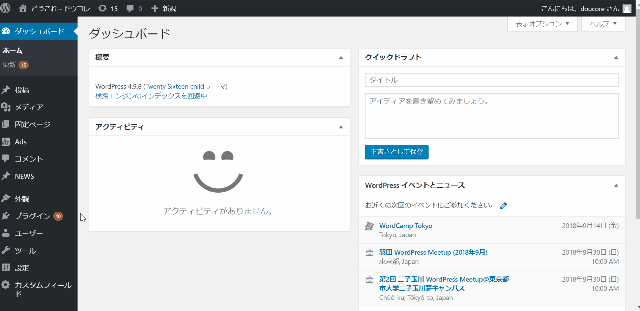
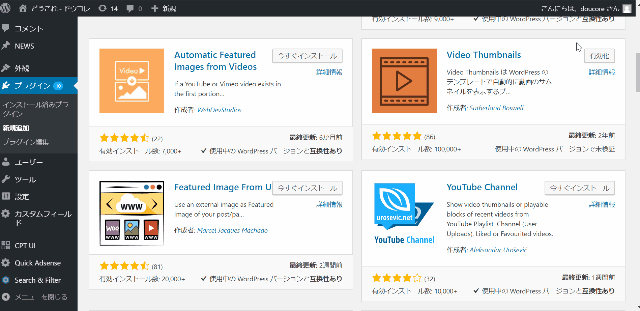
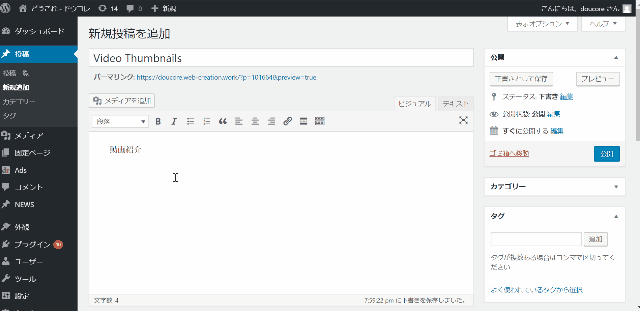
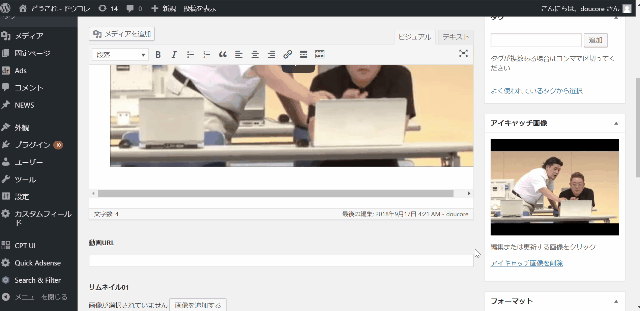
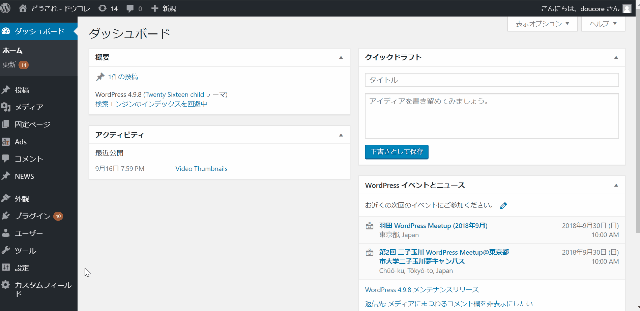
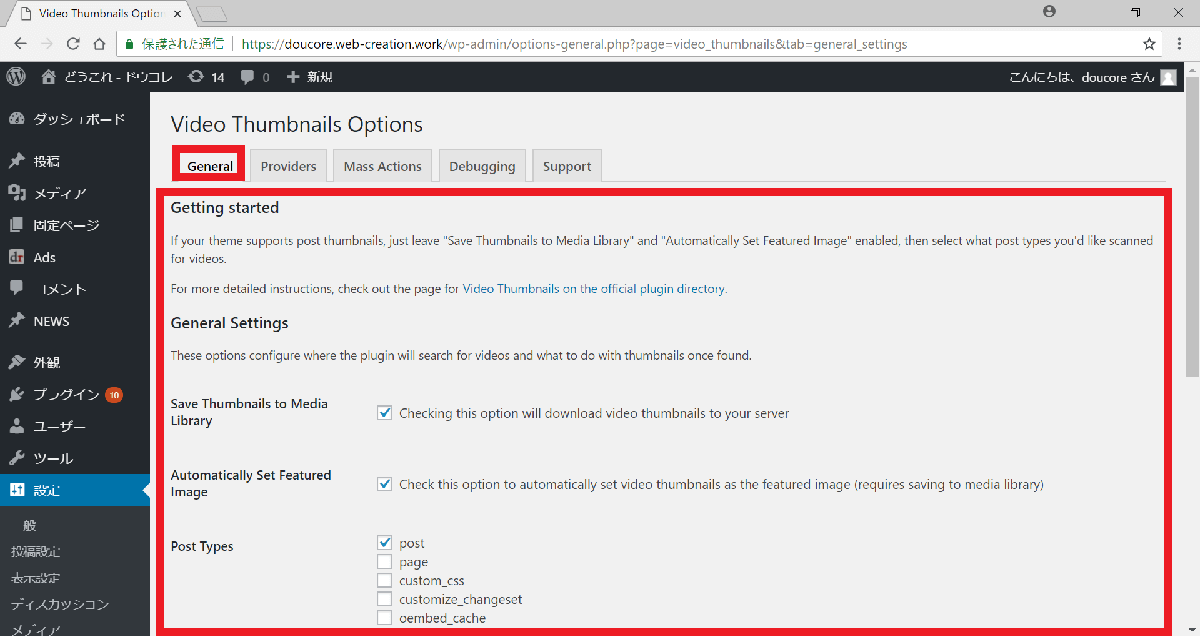
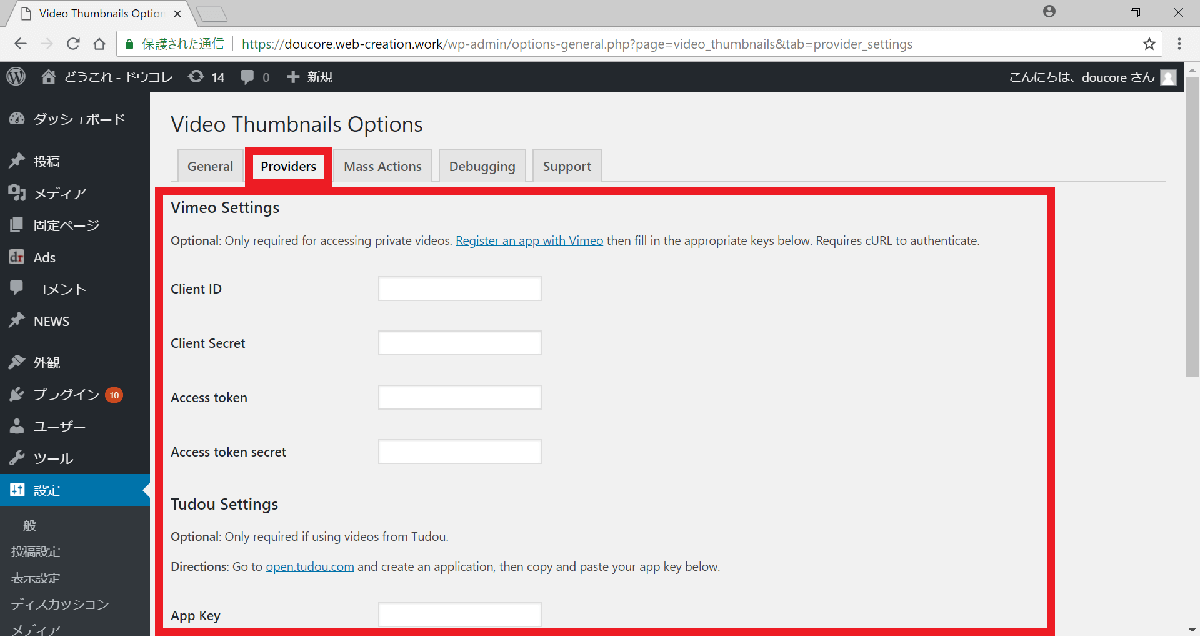
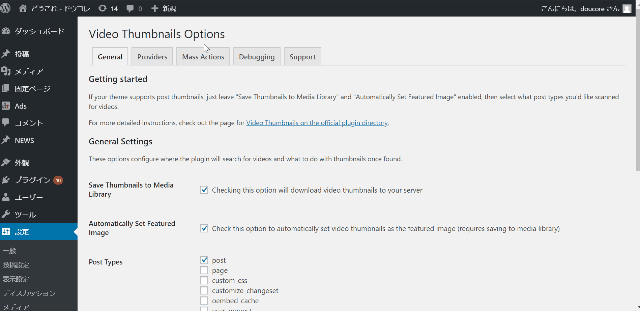
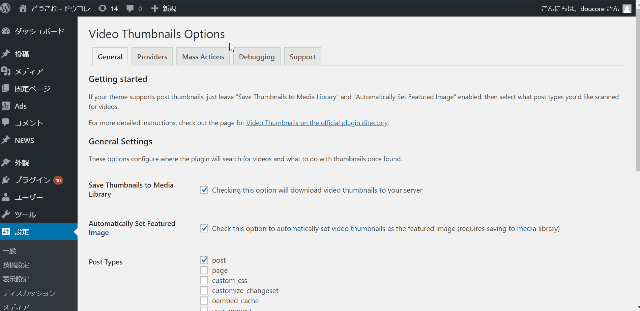
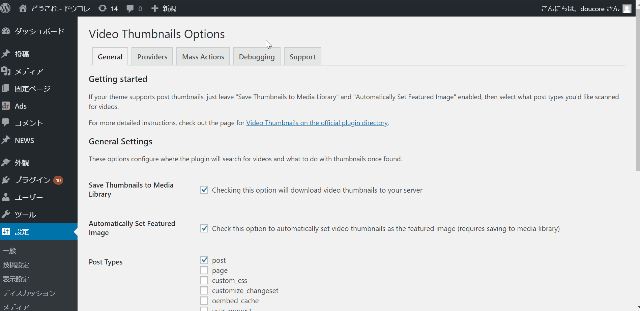
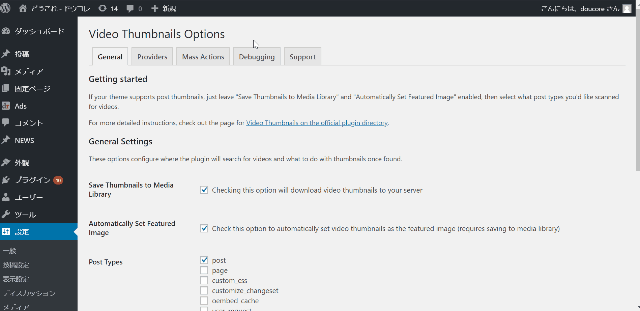
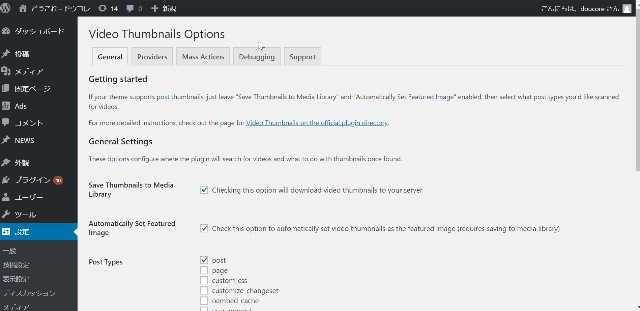
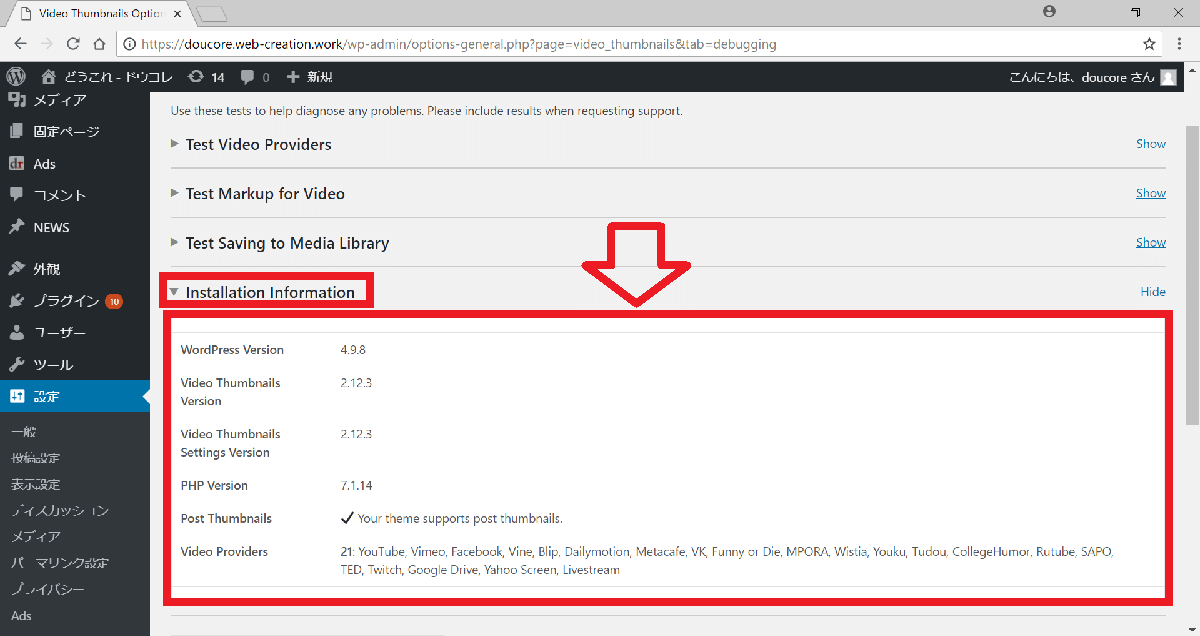
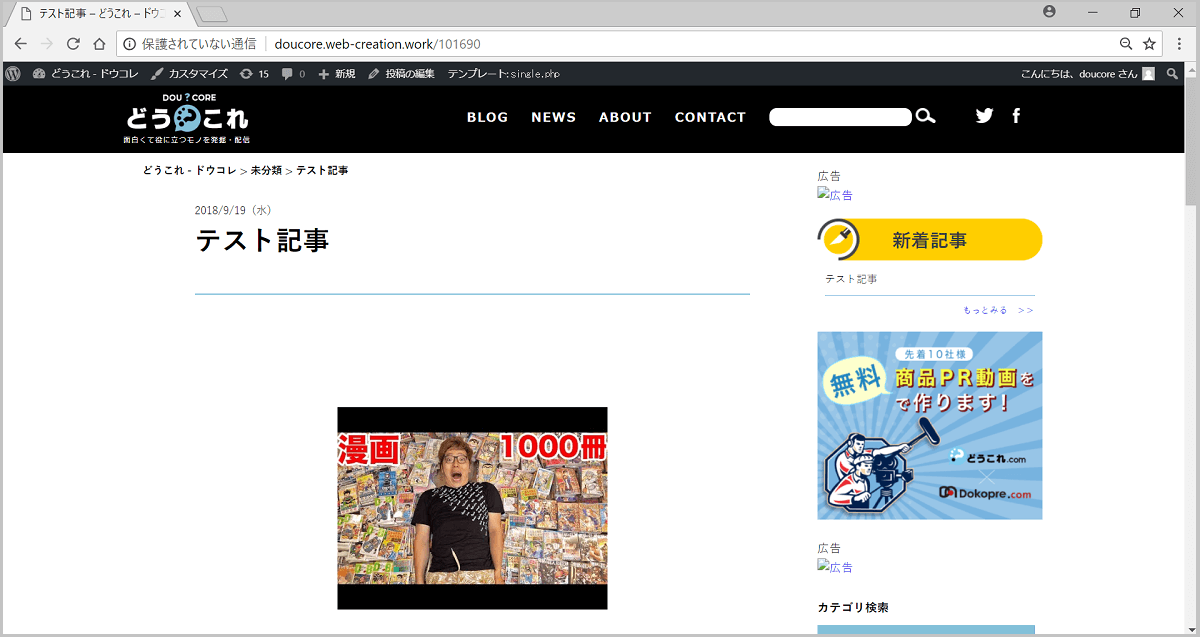
-3.jpg)




